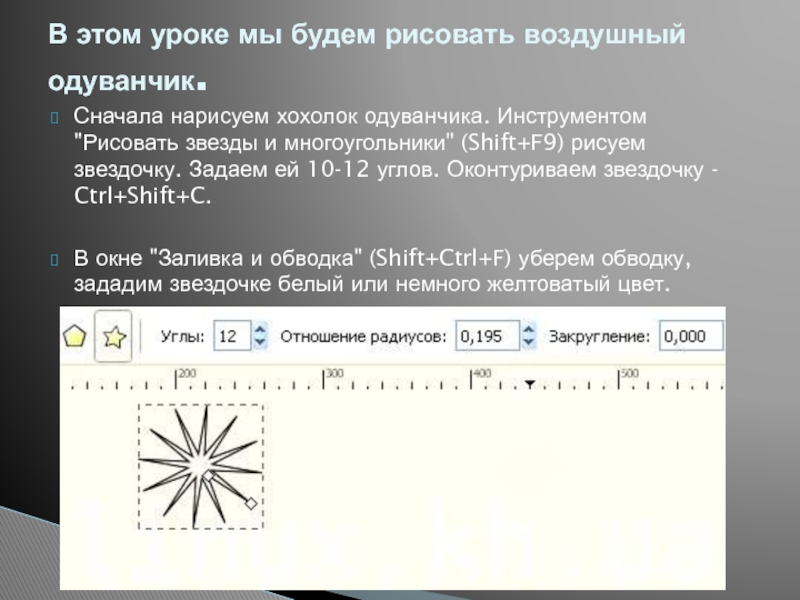объектами».
- Главная
- Разное
- Образование
- Спорт
- Естествознание
- Природоведение
- Религиоведение
- Французский язык
- Черчение
- Английский язык
- Астрономия
- Алгебра
- Биология
- География
- Геометрия
- Детские презентации
- Информатика
- История
- Литература
- Математика
- Музыка
- МХК
- Немецкий язык
- ОБЖ
- Обществознание
- Окружающий мир
- Педагогика
- Русский язык
- Технология
- Физика
- Философия
- Химия
- Шаблоны, фоны, картинки для презентаций
- Экология
- Экономика
Презентация, доклад по информатике на тему Рисуем одуванчик в Inkscape.Практическая работа Основы работы с объектами (10 класс)
Содержание
- 1. Презентация по информатике на тему Рисуем одуванчик в Inkscape.Практическая работа Основы работы с объектами (10 класс)
- 2. Запускаем графический редактор Inkscape
- 3. В этом уроке мы будем рисовать воздушный
- 4. Затем переходим в режим правки контуров (F2)
- 5. Теперь собираем все три части хохолка воедино,
- 6. Таким образом получаем шарик (для заполнения центра одуванчика используем звездочки без семянок).
- 7. Группируем получившийся шарик и рисуем стебелек инструментом
- 8. Собираем, группируем Ctrl+G.- вот наш одуванчик и готов.
- 9. Теперь можно использовать его где пожелаем - дело за фантазией.Создаем композицию
Запускаем графический редактор Inkscape
Слайд 3В этом уроке мы будем рисовать воздушный одуванчик.
Сначала нарисуем хохолок одуванчика.
Инструментом "Рисовать звезды и многоугольники" (Shift+F9) рисуем звездочку. Задаем ей 10-12 углов. Оконтуриваем звездочку - Ctrl+Shift+C.
В окне "Заливка и обводка" (Shift+Ctrl+F) уберем обводку, зададим звездочке белый или немного желтоватый цвет.
В окне "Заливка и обводка" (Shift+Ctrl+F) уберем обводку, зададим звездочке белый или немного желтоватый цвет.
Слайд 4Затем переходим в режим правки контуров (F2) и изменяем положение кривых
и узлов. Инструментом "Рисовать прямоугольники и квадраты" (F4) рисуем ножку, а инструментом "Рисовать кривые Безье и прямые линии" (Shift+F6) рисуем семянку.
Слайд 5Теперь собираем все три части хохолка воедино, выделяем их и группируем
Ctrl+G.
Инструментом "Рисовать круги, эллипсы и дуги" (F5) рисуем серединку одуванчика, красим её в серый цвет. С помощью Ctrl+C (копировать) и Ctrl+V (вставить) много раз копируем хохолок и располагаем по кругу вокруг серединки, поворачивая хохолки вокруг оси.
Слайд 6Таким образом получаем шарик (для заполнения центра одуванчика используем звездочки без
семянок).
Слайд 7Группируем получившийся шарик и рисуем стебелек инструментом "Рисовать кривые Безье и
прямые линии" (Shift+F6). Задаем стебельку линейный градиент от темно-зеленого к коричневому.